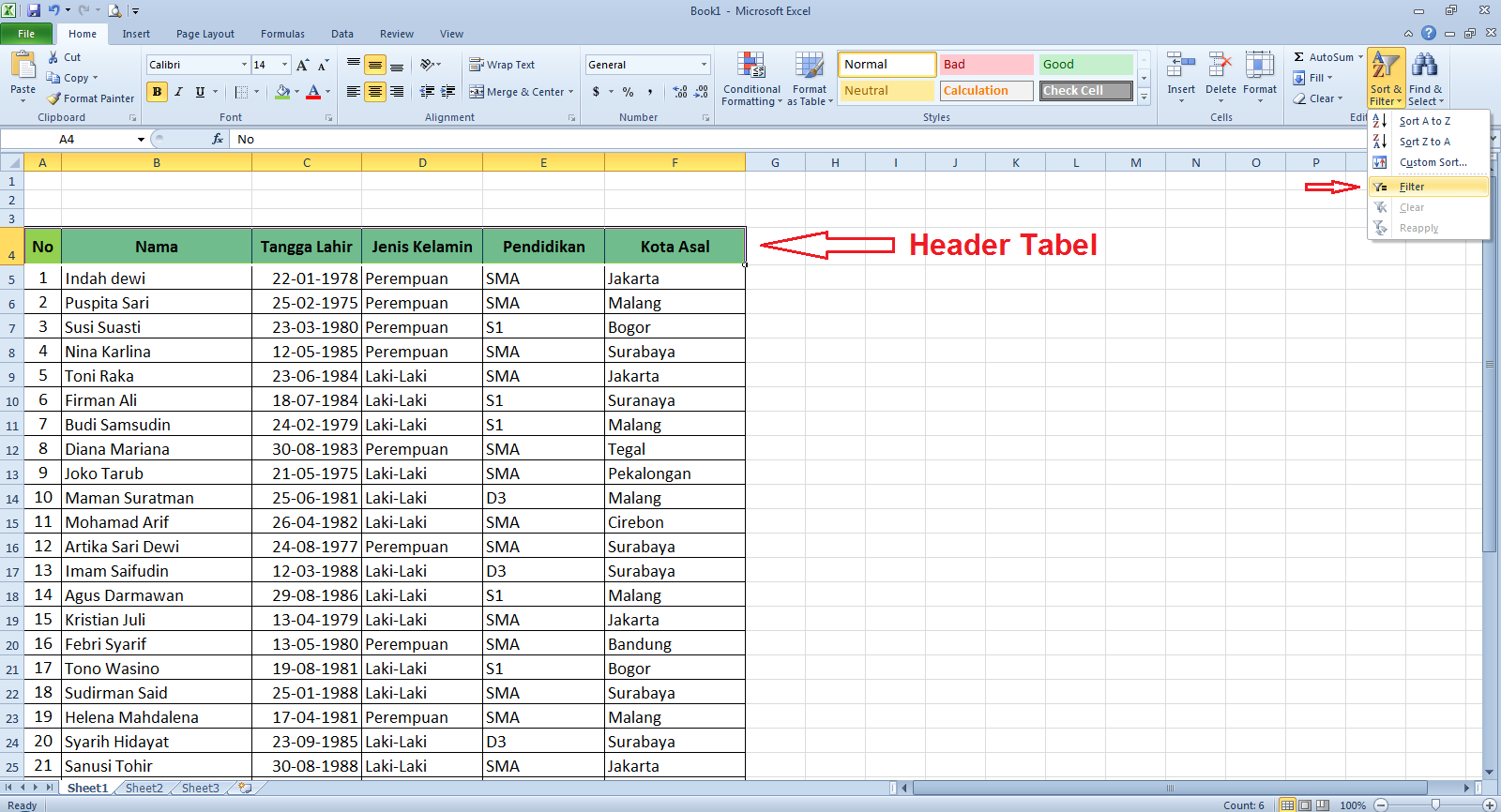Mungkin sebagian besar dari Anda pernah menggunakan Microsoft Excel dalam kehidupan sehari-hari, entah itu untuk mengatur keuangan pribadi, membuat laporan keuangan bisnis, menyusun jadwal kerja, dan masih banyak lagi. Meskipun terlihat sederhana, Microsoft Excel sebenarnya memiliki banyak fitur dan fungsi yang membuat pekerjaan Anda lebih efektif dan efisien.
Cara Membuat Daftar Pilihan di Excel
Salah satu fitur yang sering digunakan dalam Microsoft Excel adalah daftar pilihan atau dropdown list. Daftar pilihan berguna untuk memudahkan input data dan mengurangi kesalahan penulisan. Berikut adalah cara membuat daftar pilihan di Excel:
- Buat sebuah tabel dengan kolom-kolom yang diperlukan.
- Pilih sel atau range sel yang akan diisi dengan daftar pilihan.
- Klik pada menu Data dan pilih Validation, kemudian pilih List.
- Masukkan range sel dengan daftar yang akan ditampilkan pada daftar pilihan.
- Klik OK dan selesai.
Sekarang, ketika Anda mengklik sel yang sudah dibuat daftar pilihan, akan muncul menu dropdown dengan pilihan yang sudah diatur sebelumnya.
Cara Membuat Query di Microsoft Access
Microsoft Access adalah program database yang dapat membantu Anda menyimpan, mengelola, dan menganalisis data. Salah satu fitur yang berguna dalam Microsoft Access adalah query, yang digunakan untuk mengambil data dari tabel dan menampilkan hanya data yang dibutuhkan. Berikut adalah cara membuat query di Microsoft Access:
- Buka Microsoft Access dan buka database yang ingin digunakan.
- Pilih menu Query dan klik pada tombol New.
- Pilih tabel yang akan digunakan pada query, lalu pilih kolom-kolom yang akan ditampilkan pada hasil query.
- Tambahkan kriteria untuk memfilter data yang akan ditampilkan pada hasil query.
- Jalankan query dan hasilnya akan tampil pada layar.
Dengan menggunakan query, Anda dapat mengambil data dengan lebih cepat dan efisien, serta dapat menyajikan data dengan cara yang lebih spesifik.
Cara Membuat Filter Data di Microsoft Excel
Selain daftar pilihan, Microsoft Excel juga memiliki fitur filter data yang berguna untuk memfilter data berdasarkan kriteria tertentu. Berikut adalah cara membuat filter data di Microsoft Excel:
- Pilih sel-sel yang ingin difilter.
- Klik pada menu Data dan pilih Filter.
- Pilih salah satu opsi filter yang tersedia, seperti Sort A to Z, Sort Z to A, atau Filter By Color.
- Masukkan kriteria filter pada kolom filter yang sudah tersedia.
- Klik OK dan hasil filter akan ditampilkan pada layar.
Dengan menggunakan filter data, Anda dapat menampilkan data dengan lebih spesifik dan memudahkan dalam pengambilan keputusan berdasarkan data yang tersedia.
Cara Menghilangkan Garis di Microsoft Excel
Saat Anda membuat tabel di Microsoft Excel, biasanya judul tabel akan dibuat dengan menggunakan garis di bawah teks. Namun, jika Anda ingin menghilangkan garis tersebut untuk memperindah tampilan tabel, berikut adalah caranya:
- Pilih sel yang ingin dihilangkan garisnya.
- Klik pada menu Home dan pilih Borders.
- Pilih opsi No Border untuk menghilangkan garis pada sel yang sudah dipilih.
Dengan menghilangkan garis pada sel, tampilan tabel akan lebih bersih dan mudah dibaca.
Cara Membuat Grafik di Microsoft Excel
Grafik sering digunakan untuk menyajikan data dalam bentuk visual yang lebih mudah dipahami. Anda dapat membuat berbagai jenis grafik di Microsoft Excel, seperti grafik garis, grafik batang, grafik pie, dan masih banyak lagi. Berikut adalah cara membuat grafik di Microsoft Excel:
- Pilih range sel yang berisi data yang ingin digunakan pada grafik.
- Klik pada menu Insert dan pilih jenis grafik yang ingin digunakan.
- Pilih opsi yang tersedia untuk mengatur tampilan grafik.
- Selesai, grafik akan muncul pada layar.
Dengan menggunakan grafik, Anda dapat menyajikan data dengan cara yang lebih menarik dan mudah dipahami, serta dapat membantu dalam pengambilan keputusan berdasarkan data yang tersedia.
FAQ
1. Apakah Microsoft Excel hanya digunakan untuk mengatur keuangan?
Jawaban: Tidak. Microsoft Excel dapat digunakan untuk banyak hal, seperti mengatur jadwal kerja, membuat laporan keuangan bisnis, mengatur daftar kontak, dan masih banyak lagi.
2. Apa kelebihan menggunakan daftar pilihan pada Microsoft Excel?
Jawaban: Kelebihan menggunakan daftar pilihan adalah memudahkan input data dan mengurangi kesalahan penulisan. Selain itu, daftar pilihan juga dapat membantu dalam pengambilan keputusan berdasarkan kriteria tertentu.